
La función AHORA muestra la fecha y la hora actuales. Su valor se actualiza cada vez que se recalcula la hoja. Sea porque cambiamos algún dato o porque apretamos la tecla <F9>. Si queremos separar solo la hora, tenemos dos soluciones, no equivalentes.
1. Seleccionamos la celda donde escribimos la función.
2. Tomamos las opciones [Formato/Celdas].
3. Dentro de [Categorías:] seleccionamos [Hora].
4. Seleccionamos el formato adecuado.
5. Hacemos clic en [Aceptar].
En la cinta de opciones de Excel 2007 y 2010, en la pestaña [Inicio] y en el grupo [Número] hay una opción donde se puede elegir el formato de hora.
Como ocurre siempre que aplicamos un formato, cambia el aspecto de la celda, pero no, el valor propiamente dicho.La segunda opción cambia realmente el valor. Como la función AHORA muestra fecha y hora, podemos quedarnos solo con la hora si restamos la fecha actual, obtenida con la función HOY: =AHORA()-HOY().

Si a la función AHORA le restamos la fecha, obtenida con la función HOY, nos quedamos solamente con la hora actual.
A esta celda luego le podemos aplicar el formato elegido.










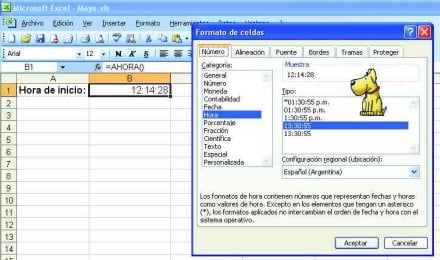
![En la pestaña [Inicio] de Excel 2007 y 2010 hay una opción para elegir el formato de hora.](https://www.redusers.com/noticias/wp-content/uploads/2013/08/MAY-05-217x290.jpg)




